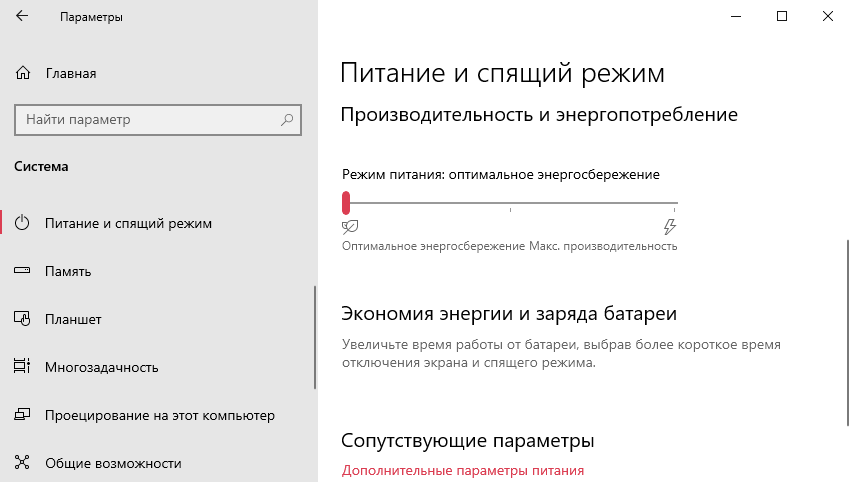Как уменьшить мощность процессора
Как понизить частоту процессора
После приобретения процессора AMD FX-9370, я задумался о понижении его рабочей частоты. Профессиональные оверклокеры часто практикуют андервольтинг (снижение напряжения на ЦП для уменьшения его тепловыделения). А показатель TDP в нём на уровне 220 Вт без использования технологии Turbo Core.
Эта статья расскажет, как понизить частоту процессора и что делать, если он перегревается. Рабочая частота моего процессора 4.4 ГГц, а в Turbo до 4.7. Можно с лёгкостью её понизить для уменьшения температуры. В неоптимизированных играх с видеокартой RX580 нет разницы в FPS как на частоте 3.8 ГГц, так и на 4.4 ГГц.
Зачем пользователю уменьшать частоту ЦП?
В любом случае не помешает разобраться в теме понижения частоты. Для игр обычно нет разницы, какая частота процессора 3.8 или 4.4 ГГц (это касается только моего ЦП). Микроархитектура Bulldozer имеет много ограничений.
Почему процессор работает на пониженной частоте? Такое встречается очень часто в ноутбуках. Используется технология автоматического понижения частоты для уменьшения энергопотребления и увеличения работы устройства от батареи. Без подключения зарядного устройства активируется режим экономии энергии.
Даже современные процессоры в режиме простоя понижают рабочие частоты. Всё то же самое. Нормальное энергопотребление процессоров прежде всего. Сложно утверждать, но процессор Intel Core i9 10900K это фиаско. Тестирования показывают нереальные показатели энергопотребления и тепловыделения.
Как понизить частоту и снизить температуру процессора
Рабочая частота моего процессора 4.4 ГГц, а в Turbo 4.7 ГГц. Это в своё время был топовый камень. Конечно же, учитывая совсем небольшую цену. Вам приходилось подбирать качественную материнскую плату. Это всё равно было дешевле, чем в конкурента (в лице Intel Core i7-4790K). Даже сейчас его продают в два раза дороже.
Схемы управления питанием
Указываю значение 80% и рабочая частота процессора изменилась с 4.40 ГГц на 3.80 ГГц. Мгновенно снизилась температура более чем на 15 °C. Это приличный результат без потери производительности. Чем меньше значение Вы установите, тем больше снизится температура.
Важно! Можно выполнить более тонкую настройку. Давайте включим возможность фиксации конкретной частоты процессора вместо процентов. Добавить значение можно, изменив один параметр в реестре. Всё же лучше быстро создать резервную копию реестра Windows 10.
Теперь в схемах можно указать значение Максимальная частота процессора обязательно в МГц. Например, у Вас процессор с частотой 4.4 ГГц (это 4400 МГц), а Вам нужно ограничить до 4.0 ГГц (значит, вводите 4000). Зачем эту возможность скрывать известно только разработчикам.
Режим питания процессора
Можно перейти в расположение Параметры > Система > Питание и спящий режим. Если же выбрать Дополнительные параметры питания, тогда Вы попадаете в настройки электропитания.
Найдите ползунок Режим питания и сместите его на Оптимальное энергосбережение. В ноутбуках можно переключить режим нажав на иконку батареи в трее панели задач.
Что делать, если перегревается и выключается ноутбук? В большинстве случае пользователи ищут, как понизить частоту именно из-за перегрева. На первое можете время уменьшить рабочую частоту процессора. Но всё же рекомендуем провести диагностику и чистку. На компьютере можно обновить систему охлаждения.
Собственно в схемах электропитания можно: указать максимальную частоту, на которой будет работать процессор в нагрузке (в МГц), наименьшую/наибольшую производительность процессора (в процентах) и выбрать режим охлаждения системы.
Например, без использования специальных программ, таких как AMD Overdrive или Ryzen Master и BIOS можно снизить производительность ЦП. Непосредственно снижением множителя процессора в ОС Windows 10. Мне удалось уменьшить потребляемую мощность FX-9370 (220 Вт) до уровня FX-8350.
Гайд: как снизить энергопотребление AMD Ryzen на 20%
реклама
При этом начинается сброс частот, чтобы вписаться даже в эти завышенные лимиты по потреблению, что оборачивается падением производительности. Но, как оказалось, это вполне поправимо и сейчас я расскажу вам, как это сделать.
Почему это может не подойти для Zen 2
Сразу хочу предупредить обладателей процессоров Ryzen с архитектурой Zen 2 (Ryzen 5 3600 и т.д.), для вас этот метод может не подойти. Не потому, что процессоры Zen 2 чем-то плохи. Просто процессоры на глазах становятся все сложнее и на примере Zen 2 мы видим, что производитель смог по максимуму выжать из чипов не только разгонный потенциал, но и возможности снижения энергопотребления.
Если вы примените способы из этого гайда к процессору Zen 2, энергопотребление упадет, но и производительность может упасть. Тщательно тестируйте производительность до и после снижения напряжения.
реклама
Однако, комьюнити пользователей процессоров Ryzen не сидит сложа руки и постоянно что-то улучшает своими силами. Например, пользователь нашей конференции 1usmus смог создать профиль энергосбережения для Zen 2, дающий более высокие частоты под нагрузкой.
Поэтому я нисколько не удивлюсь, если и проблему улучшения энергоэффективности Zen 2 тоже удастся решить. Ссылка на исследование снижения напряжения Zen 2 от gamersnexus.net.
Подготовка и программные инструменты
реклама
Однако, перейдем поскорее к делу. Нам понадобятся следующие инструменты: HWiNFO64 для мониторинга частот, напряжений, температур и энергопотребления нашего Ryzen. На сегодняшний день это самая продвинутая и точная программа мониторинга.
AIDA64 и OCCT для тестирования под нагрузкой. Почему я беру не одну тестирующую программу, а несколько? Потому что очень важно создать разные степени нагрузки на процессор, для выявления нестабильности. Процессору, нормально работающему под OCCT, может не хватить напряжения для работы в промежуточных состояниях.
А так как мы будем снижать напряжение на процессоре во всем диапазоне его работы, нестабильность может подстеречь даже во время простоя. И процессор, проходящий часами AIDA64 и OCCT может сбоить просто на рабочем столе.
Для проверки, не снизилась ли производительность процессора при понижении напряжения, можно использовать Cinebench R20, этот тест довольно точно и с постоянством показывает производительность процессора.
Тестирование процессора в номинальном режиме
реклама
Для начала надо протестировать процессор в номинальном режиме, и записать результаты. Желательно дополнительно сделать скриншоты.
Вот что получилось у меня с Ryzen 5 1600 AF (аббревиатура AF означает процессор на архитектуре Zen+, мало чем отличающийся от Ryzen 5 2600).
Чтобы исключить влияние Load-Line Calibration я выбрал такой его уровень, который дает минимальный разброс напряжений под нагрузкой. Для материнской платы MSI B450-A PRO MAX уровень LLC составил 4. Также я зафиксировал напряжение vSOC на 1.0125 В, а CLDO_VDDP на 0.7 В.
В тесте AIDA64 процессор потребляет около 75 ватт, частота держится на 3600 МГц, напряжение примерно 1.1 В.
Энергопотребление процессора я буду смотреть по параметрам CPU Package Power (SMU) и Core+SoC Power (SVI2 TFN). На форумах ведутся споры, какой из этих параметров точнее показывает потребление процессора, я же буду ориентироваться на максимальный показатель.
В тесте OCCT процессор потребляет около 84 ватта, частота держится на 3600 МГц, напряжение примерно 1.1 В
Производительность процессора в Cinebench R20 составила 2726 pts.
Снижаем рабочее напряжение процессора VCORE
Ну что же, все параметры записаны и сняты на скриншоты, теперь пора приступать к снижению энергопотребления нашего Ryzen через уменьшение напряжения. Скорее всего, вам удастся снизить напряжение в пределах 0.1 В.
В BIOS вашей материнской платы нужно найти параметр напряжение CPU и через параметр Offset с отрицательным значением «-«, начать постепенно уменьшать его.
Я уже упомянул, что при снижении напряжения будут очень важны промежуточные состояния вашей системы. Сейчас объясню на примере.
Убавив напряжение на процессоре на 0.15 В, я долго тестировал компьютер в AIDA64 и OCCT и он был абсолютно стабилен. Однако, через день он завис на рабочем столе. Напряжения для одного из промежуточных состояний «частота-напряжение» не хватило. Я чуть уменьшил снижаемое напряжение до 0.1375 В и снова оставил компьютер тестироваться. Но опять получил зависание в простое.
И только снижение на 0.125 В стало стабильным в течение многих дней.
И вот какие результаты дало такое снижение.
В тесте AIDA64 процессор потребляет около 60 ватт, частота держится на 3600 МГц, напряжение примерно 0.988 В. Разница по потреблению со «стоковым» состоянием составила 15 ватт или 20%.
AIDA64 дает максимально приближенное к обычным нагрузкам состояние системы. То есть, в видеокодировании или архивации вы будете получать примерно такие же цифры энергопотребления.
В тесте OCCT процессор потребляет около 79 ватт, частота держится на 3600 МГц, напряжение примерно 0.994 В. Разница по потреблению со «стоковым» состоянием составила 5 ватт или 6%.
Производительность процессора в Cinebench R20 составила 2764 pts. Немного подросла.
Итоги
Как видите, ничего сложного в понижении напряжения у Ryzen нет. По сути, это тот же разгон, где мы тестируем сочетания частоты и напряжения, только надо уделить более пристальное внимание промежуточным нагрузками и состоянию простоя.
Только с таким понижением напряжения мой Ryzen 5 1600 стал укладываться в паспортные 60 ватт. Снизилась температура и шум от кулера. Для эксплуатации без разгона это самый оптимальный режим.
Особенно полезно проделать данную процедуру будет владельцам недорогих материнских плат, система питания которых слабая и перегревается.
Как понизить тактовую частоту процессора
Как понизить тактовую частоту процессора
Обычно пользователи стараются повысить тактовую частоту процессора, стремясь сделать свой компьютер лучше, быстрее и добиться более высокой производительности, однако в некоторых случаях может существовать объективная надобность в понижении частот. Например, когда нужно сократить тепловыделение и энергопотребление CPU, для уменьшения расходов на электроэнергию и нагрузки на систему охлаждения, или сделать его непригодным для ресурсоёмких приложений типа игр, чтобы отвадить от беспрерывного гейминга детей. О том, как понизить тактовую частоту процессора, читайте в данной статье.
Понижаем частоту процессора
Для того чтобы уменьшить частотность CPU, существует два основных пути: перенастроить BIOS путём, обратным разгону, то есть фактически «тормознуть» процессор и снизить настройки энергопотребления в самой операционной системе. Теоретически их даже можно комбинировать, однако на практике это пригодится лишь в крайне специфических ситуациях.
Способ 1: Настройки BIOS
На материнских платах, поддерживающих разгон, можно провести и обратную операцию с помощью понижения значений множителя как отдельных, так и всех ядер, всего процессора и добиться снижения энергопотребления ЦПУ.
Отключение режима Turbo Boost
Для начала стоит рассмотреть способ, при котором максимальная тактовая частота понижается до уровня номинальной, у процессоров, поддерживающих эту технологию. Для отключения:
Переведите значение строчки «Turbo Mode» с «Включено» на «Отключено» или с «Enabled» на «Disabled».
После этого турборежим будет отключён, и если у процессора базовая тактовая частота, например, равняется 3,7 ГГц, то она же будет и максимальной, лишая CPU возможности саморазгона по соответствующей технологии.
Уменьшение значения множителей ядер
Самым «безопасным» профильным способом понизить тактовую частоту комплектующего является уменьшение значения множителей его ядер. Безопасность этого метода выражается в том, что пользователь не сможет поставить число множителям меньше, чем базовая. То есть таким образом вам удастся добиться понижения максимальных частот CPU до уровня меньше предела или до базовых показателей по всему процессору или по отдельным его ядрам. Производится процедура в несколько этапов:
В случае выбора «Sync All Cores» вы можете выбрать одно значение для множителя первого ядра, которому автоматически станут соответствовать остальные. Для этого посмотрите на номинальное значение множителя около слова «Ratio» и выставьте его для «1-Core Ratio Limit», строки остальных ядер заполнятся сами.
Если же хотите настроить уникальные показатели для нескольких ядер, выбирайте «Per Core» и выставляйте в каждом ядре свой множитель.
Вы не сможете поставить множитель ниже номинального ни в одном из режимов, а при «Per Core» имейте в виду, что ни одно ядро не может быть быстрее первого, то есть множители иных не могут быть больше, чем у 1-Core.
Выполнив установку лимитированных значений по ядрам, удастся снизить максимальную тактовую частоту вплоть до базовой.
Уменьшение значения частоты шины
Значение тактовой частоты выводится путём умножения показателя своего множителя на частоту шины, следовательно, уменьшить её можно за счёт понижения параметра материнской платы. Здесь уже стоит быть максимально аккуратным и не понижать частоту сразу на несколько десятков мегагерц, потому как это иногда вызывает нестабильность работы CPU.
Чтобы понизить значение частоты шины, сделайте следующее:
- Найдите строчку, дающую установить нужное число вручную. Это может быть строка «Ai Overlock Tuner», «CPU Operation Speed», «BLCK/DMI/PEG Clock Control» или что-то подобное. Нажмите «Enter» и переключите её на ручной контроль, выбрав «Manual», «User Define» или «Enabled» соответственно.
После отыщите параметр «BCLK Frequency» или строку, содержащую слово «FBS» или «Clock» (также можно ориентироваться на значение по умолчанию в 100 MHz). Предварительно посмотрев на текущие и/или базовое значение, установите показатель несколько ниже.
Радикальное понижение частоты шины может привести к серьёзному торможению системы при запуске, поэтому рекомендуется малый шаг снижения, от 1 до 5 МГц.
Подобным образом снижается тактовая частота процессора как базовая, так и максимально возможная, которую позволяется достичь при полной нагрузке.
Уменьшение вольтажа процессора
Уменьшив напряжение, подаваемое на CPU, можно добиться не только сокращения электропотребления и выделения тепла, но и понижения тактовых частот ЦПУ. Для этого:
- Найдите опцию «CPU Core/Cache Voltage»: для этого в BIOS можно ориентироваться на «CPU Voltage» и значения в вольтах. Выберите её, нажав «Enter», и переключите данный параметр на ручной режим.
Установите значение пониженного напряжения, ориентируясь на минимальные цифры.
Выставив напряжение ниже текущего, вы понизите частоты процессора по всем ядрам, не затрагивая множители. Рекомендуется снижать её понемногу и постепенно, буквально на сотые доли, равно как и в способе с шиной.
Не забудьте сохранить настройки после их изменения — в таком случае рекомендуется выходить из BIOS через клавишу «F10», отдающей команду выхода с сохранениями изменений.
Способ 2: Настройки Windows
В том случае, если вы не можете или не хотите затрагивать настройки BIOS, то уменьшить частоты можно и в самой операционной системе. За это отвечает параметр «Электропитание», который регулирует в том числе минимальное и максимальное питание процессора. Для того что понизить частоту ЦПУ через питание, воспользуйтесь данным алгоритмом:
- С помощью поиска меню «Пуск», или сразу кликнув по значку увеличительной лупы, отыщите системное приложение «Панель управления» и откройте его.
Нажмите левой кнопкой мыши по категории «Оборудование и звук».
Переместитесь в подкатегорию «Электропитание».
Кликните по «Настройка схемы электропитания» вашего текущего плана электропитания.
Выберите «Изменить дополнительные параметры питания».
Разверните параметр «Управление питанием процессора», а затем подстроки «Минимальное состояние процессора» и «Максимальное состояние процессора». Установите минимум энергии, который может потребить CPU, и максимум, выставив более низкие значения, нежели текущие. После этого последовательно нажмите кнопки «Применить» и «ОК» для вступления изменений в силу.
Теперь же ЦПУ не сможет полностью использовать подаваемое на неё напряжение, ограничиваясь не BIOS, а Windows, и частоты CPU будут снижены соответственно.
Если вам захочется поиграть с настройками, то учтите, что понизить частоту меньше 800 МГц не удастся, особенно при использовании второго способа. Будьте аккуратны, стремясь взять нижнюю планку в 700 МГц и меньше, так как на определённом моменте Windows может решить, что компьютер не соответствует минимальным требованиям и откажется запускаться.
В данной статье были рассмотрены способы снижения тактовой частоты процессора в BIOS и через настройки операционной системы. Как и в случае разгона, так и при торможении системы, не торопитесь и будьте аккуратными в такой процедуре, не боясь сбрасывать настройки, если что-то пошло не так.
Как ограничить частоту процессора?
Привет бро 
Скажу сразу — теоретически способ подходит и для процов АМД и для Интел.
Зачем ограничивать частоту процессора?
Вот смотрите — сейчас у меня жара. Нереальная. 15 этаж, в квартире не знаю сколько, градусника нет, но думаю куда больше за 30+ … процессор греется, из-за того что на нем стоит большой кулер — отлично рассеивает тепло, температура 45. Опасность в том что это тепло хавает блок питания — он греется теперь уже прилично. Сейчас разбираться в этом, химичить с охлаждением, отводом тепла — нет желания, ибо сам сижу под вентилятором — без него сума сойду..
Было решение — снизить частоту процессора, пусть не самый лучший вариант, но все таки..
Да, лучший способ снизить частоту — выставить меньший множитель в биосе, не спорю — реально работающий способ и надежный. Но я очень не хотел трогать настройки процессора, поэтому решил попробовать сделать это программно.
Насколько корректно работает уменьшение частоты?
Уже третий день проц работает на пониженной частоте, в диспетчере видно что загрузка выше определенного процента — не поднимается, так как частота ограничена.
Если быть точнее — то ограничивается не частота, а производительность. Однако в диспетчере можно увидеть — если например вы уменьшили производительность на 50%, то частота проца не будет поднимать больше чем на 50%. То есть по сути настройка позволяет регулировать частоту.
Главное — частота снижена и подымается, температура стала меньше. Все работает стабильно!
Где может пригодиться управление частотой?
Снижение частоты: инструкция
Собственно перейдем к инструкции, которая подходит как для Windows 10, так и для Windows 7. Для семерки тоже подходит.
План действий. Открываем панель управления — универсальный рецепт (просто в десятке не всегда ее просто открыть):
Теперь находим значок Электропитание (обычно он в самом низу, зелененький):
Запускаем его. Далее шаги следующие:
Наша цель — открыть маленькое окошко с названием Электропитание, в котором будет туча настроек. Спускаемся в самый низ — выбираем управление питанием процессора:
Важно понимать, что эта настройка ВОЗМОЖНО зависит от настроек биоса. Там должно быть включена технология скидывания частоты в простое. Обычно — включена.
100% — максимум.
0% — минимум.
Сценарии настроек
Я хочу чтобы процессор работал только на минимальной частоте:
Я хочу чтобы процессор работал постоянно на максимальной частоте:
Процессор работает максимум на половине частоты:
Если у вас проц 3 ГГц, то при таких настройках будет работать макс на 1.5 ГГц. Чтобы проц не скидывал частоту в простое, а всегда работал на 1.5 — в минимальное состояние процессора установите также 50%.
Кстати для применения настроек можно нажимать не ОКЕЙ, а ПРИМЕНИТЬ. Тем самым окошко будет дальше висеть — можно продолжать работать и тестировать изменения. И если что — пошаманить настройками, они ведь всегда под рукой
Надеюсь у меня получилось все обьяснить нормально и понятно
Заключение
Надеюсь данная инструкция поможет вам:
Надеюсь информация пригодилась. Удачи и добра!
Добавить комментарий Отменить ответ
Этот сайт использует Akismet для борьбы со спамом. Узнайте как обрабатываются ваши данные комментариев.
Для чего стоит понижать тактовую частоту процессора и как это сделать?
Всем привет! Сегодня рассмотрим, как понизить частоту процессора в BIOS и программными средствами Windows 10, что даст снижение тактовой частоты центрального процессора, на что обратить внимание в процессе. О влиянии ЦП в компьютерных играх читайте здесь.
Что дает снижение тактовой частоты ЦП
Проблема больше актуальна на ноутбуке, чем на компьютере, хотя и в случае с десктопным ПК такой метод может оказаться полезным. При снижении этого параметра уменьшается энергопотребление компьютера.
В случае со стационарным компом это просто незначительная экономия электроэнергии. В случае с ноутбуком это может увеличить срок эксплуатации девайса в автономном режиме, то есть от батареи. Сколько конкретно удастся выжать экономии, зависит от емкости батареи и производительности лэптопа.
При меньшей подаче электрического тока и нагревается CPU меньше. Благодаря автоматической корректировке системы охлаждения, кулер ЦП вращается медленнее и, соответственно, меньше шумит.
Также снижение тактовой частоты помогает предотвратить перегрев «камня» — можно использовать как временное решение, пока вы не купите новую деталь или не проведете апгрейд системы охлаждения. Вот, собственно, три основных причины, из-за которых может потребоваться снизить этот показатель у ЦП. А теперь о том, как это сделать.
Как через БИОС снизить максимальную частоту ЦП
Приведенные рекомендации не зависят от марки CPU и одинаково эффективны как для Intel, так и для AMD. Принципиальной разницы в их архитектуре нет, так что советы можете считать универсальными. Алгоритм действий:
Важно! На вашем устройстве уже может быть выставлено минимальное значение множителя. В этом случае добиться снижения характеристик CPU описанным способом не получится.
Как уменьшить частоту CPU средствами Windows 10
Опция доступна в Windows 10 начиная с версии Creators Update. В более ранних версиях Винды такая функция не работает.
Чтобы снизить характеристики ЦП, нужно перейти на Панель управления, в раздел «Электропитание» и выбрать вкладку «Настройки схемы электропитания», «Изменить дополнительные параметры».
В открывшемся окне найдите опцию «Управление питанием процессора» и откройте вкладку «Максимальная частота». Значение 0 МГц значит, что эта характеристика никак не ограничивается. Установить можно любое число, которое выше минимальной тактовой частоты ЦП, но меньше максимальной.
Если вы хотите значительно сэкономить заряд батареи, устанавливайте 50–60% максимального значения этого параметра. Чтобы уменьшить нагрев центрального процессора и шум кулера, устанавливайте не более 80% этого значения.
При этом не забывайте, что такой способ снижает и производительность лэптопа, что не подходит для требовательных к вычислительной мощности приложений.
Также для вас полезными будут публикации «Проверяем процессор на исправность и работоспособность: разные случаи – разные способы» и «Поднимаем FPS в различных играх и можно ли вообще это сделать?». Буду признателен всем, кто поделится ссылкой на эту статью в социальных сетях. До скорой встречи!
Совет в решении проблемы: Процессор в холостом режиме работает на максимальной частоте
Добрый день. Буквально пару дней назад заметил что ноутбук начал неприятно лагать в играх, которые он должен был бы тянуть вообще не напрягаясь.
Параметры компа: Core I7-7700HQ 2.81GHz
GeForce GTX 1050Ti
Игры: Gwent или Command and Conquer — Red Alert 3. Изначально эти игры работали вообще без вопросов и намека на лаг, а со вчера или позавчера начали жутко лагать. (другие игры не проверял, но думаю разницы особой то не будет)
В поисках причины наткнулся на такую проблему: процессор работающий на пустом рабочем столе работает на максимально возможно для него частоте. В то же время использование процессора всего 2-5%
Пробовал лазить по настройкам плана электропитания, но частота снизилась только когда включил полностью режим «экономного плана электропотребления», что, естественно не очень устраивает, т.к. в таком режиме и максимальная частота снижена и производительность всех ресурсов снижена.
Пытался путем отключения работающих процессов найти виновника такой высокой частоты работы — так-же безрезультатно.
В общем прошу совета о том как бы решить проблему высокой частоты работы процессора, а то сносить всю систему и ставить её заново не очень хочется.
Может майнер какой-нибудь новый? В диспетчере задач показывает неправильную нагрузку. Скачайте какой-нибудь софт который то же показывает нагрузку на процессор.
А какие нибудь примеры таких программ есть?
Попробуйте aida64. Там указана нагрузка на цп. Просто реально если частота на максимуме и игры тормозят, значит что-то жрет ресурсы. Обычно это делают майнеры. Обычно майнеры при заходе в диспетчер задач отключаются. Но возможно это какой-нибудь новый, которые показывает ложные показания нагрузки на процессор.
Process Monitor, HijackThis
Возможно какое-то обновление драйверов от Интел криво установилось.
ЦПУ-З показывает такую же частоту, а вот где он показывает нагрузку — не увидел.
Вы путаете понятия.
Частота и нагрузка — разные вещи.
На какой частоте работает процессор — это установки биоса и/или материнской платы, там и планы есть и конкретно режимы, вплоть до ручной установки частоты.
Нагрузки на процессор у вас нет. Собственно программы почти не потребляют процессорное время.
Чтобы снизить частоту процессора — идите в биос и жестко задайте режим. Но зачем это вам — я не знаю, наоборот это идиотизм, т.к. процессор создан для оперативного решения задач. Он буквально ждет от вас заданий и решает их максимально быстро, а вы хотите наоборот, чтобы он тупил. Это пипец как тупо, у вас вообще какая цель всего этого? 🙂
Нет, я всё прекрасно понимаю, что частота процессора и его загруженность это две разные вещи. Но разве это нормально, когда процессор всегда на максимальной частоте крутит, даже если его никто не нагружает?
Ведь если при имеющихся 2-5% нагрузки частота будет 1GHz то потреблять энергии и греться он будет меньше чем при нынешних 3,4HGz.
Чем выше частота, тем выше энергопотребление и нагрев, а для холостого хода ноутбука — лишнее потребление энергии и нагрев = повышенному расходу батареи, чего, по идее, все производители стараются избегать.
Если не прав, то поправьте.
Простой не потребляет много энергии и процессор не греется сильно больше. Максимум ну пару долей градуса.
Вам в принципе не о чем беспокоиться, так как вся эта мышиная возня выиграет вам ну максимум дополнительный десяток минут работы аккумулятора, который в принципе ни на что не повлияет.
Если же вам нужно максимально беречь батарею, врубайте энергосберегающий режим, там и проц будет на низкой частоте и потребление будет минимальное.
А цель производителей ноутбуков — это заявленные характеристики при минимальной цене. Т.е. если вы купили ноут, который по характеристикам будет держать заряд 100 часов в режиме работы, то производители стремятся к достижению 120-140 часам работы в нормальном(т.е. в максимальном) режиме. Пытаться из него сделать ноут, который будет держать 180 часов можно, но хрен там плавал — у вас все равно будут 120-140 часов работы, плюс минус час. В таких вещах именно компоновка, теплорассчет и емкость аккумулятора направлены именно на заявленное время и не больше.
Спасибо за пояснения.
Суть моего повышенного внимания к высокой частоте проца в простое и поиска способа с ней справиться была в том, что ноут начал непозволительно тупить в тех вещах, которые он ранее тянул без каких либо особых напрягов.
Если же такая частота это норма для компьютера (хотя мне не очень понятна эта логика ну да хер с ней), тогда буду дальше копать и и искать причину тупняка.
Смотрите что тупит, прогоните тесты.
Как вариант тупит жесткий или антивирь какой нить ваш, проверяет все что можно и нельзя )
А лучше запустите диспетчер и смотрите, где и какой график будет расти и загибаться 🙂
PS просто у вас логика какая то извращенная — мой компьютер работает очень быстро, но программы тупят, давайте сделаем чтоб тупил компьютер и программы вместе 😀
Тут пишут, у чувака скорее всего майнер или еще что-то. Скорее всего, так и есть.
А вот по поводу смысла — это жи ноутбучег, а ноутбучег, кроме «жи портативности», это убогая система охлаждения. И хотя обычно два кулера ставится, но они оба на одной «линии» теплотрубок. То есть один процессор может выжрать весть тепловой бюджет и видеокарта просто задохнется. У меня на ноуте в паре с 7700hq, radeon 555. И в настройках питания windows, я ставлю частоту процессора 40% для игр. Как раз +/- сбалансировано. Если же по умолчанию оставить, то фпс падает раза в полтора.
Ну эм. Это как раз и есть извращенная логика. Когда вы берете ложку, но используете только кончик.
PS майнер бы забирал процессорное время и давал нагрузку. Тут простая система, количество вычислений в денежку. Простаивать ему нет смысла 🙂
PPS а то, что у вас проц нуждается в ограничении для игр — что то у вас явно не то с настройками бивиса.
Ммм. Майнеры всячески шифруются. Показать в диспетчере задач, что все хорошо, проц не нагружен, а на самом деле вычисления идут вовсю.
Или встроенный в игру с торрента — его так не видно и нигде больше он не проявляется, а как игра запущена, то он отжирает половину ресурсов. На топовом cpu и стационарном пк юзер даже не заметит, что несколько ядер не тем чем-то заняты.
У меня почти ультрабук и он может в 85 ватт общего тепловыделения, если в комнате 20 градусов. Это на все компоненты. (Даже если просто поставить его под поток холодного воздуха от кондиционера, уже фпс чуть повышается)
Radeon pro 555 может жрать 75 ватт
7700hq согласно notebookcheck в стресстесте и без ограничений питания, может до 94 ватт. В компактном ноуте, конечно, питание не расчитано на столько. Однако выдать где-то 85% от общего теплопакета, в задачах, вроде кодирования видео, он может. Частота при этом 3-3,2 ггц, при номинале 2,8
Итого, в других условиях, ватт 150 оно бы потребляло. При нормальном охлаждении и питании.
В ноутбуке, кроме некоторых «портативных ПК» весом под 5 кг без блока питания, все упирается в первую очередь, в охлаждение. Второе ограничение — система питания ноута.
Изредка, бутылочным горлышком является именно питание — в последних моделях dell xps 15 и 17, в microsoft surface book. это баги разработки и встречаются редко.
Итого. По умолчанию, в моем конкретно ноуте, процессор имеет выше предел температуры, до начала троттлинга. В bios я, кроме тех самых игровых тяжелых ноутов, в принципе не видел настроек tdp или частот или еще чего-то, чтоб управлять балансом. Зато управление максимальной частотой процессора — инструмент windows, доступный без лишних шаманских плясок.
И вот никак это не назвать использованием только кончика ложки. Разве что уточнить — ручка ложки из резинки и как только набираешь чуть больше этого самого кончика, она гнется и все выливается обратно.
Как понизить частоту процессора
Ноутбук модель HP pavilion dv-5 1176er
Название ОС Microsoft Windows XP Professional
Поле Значение
Свойства ЦП
Тип ЦП Mobile DualCore AMD Turion X2 Ultra ZM-84, 1150 MHz (5.75 x 200)
Псевдоним ЦП Griffin
Степпинг ЦП LG-B1
Наборы инструкций x86, x86-64, MMX, 3DNow!, SSE, SSE2, SSE3
Исходная частота [ TRIAL VERSION ]
Мин./макс. множитель ЦП 5.0x / 11.5x
Engineering Sample Нет
Кэш L1 кода 64 Кб per core
Кэш L1 данных [ TRIAL VERSION ]
Кэш L2 1 Мб per core (On-Die, ECC, Full-Speed)
Multi CPU
CPU #1 AMD Turion(tm) X2 Ultra Dual-Core Mobile ZM-84, 2300 МГц
CPU #2 AMD Turion(tm) X2 Ultra Dual-Core Mobile ZM-84, 2300 МГц
Поле Значение
Свойства системной платы
ID системной платы
Системная плата Hewlett-Packard HP Pavilion dv5 Notebook PC
Свойства шины FSB
Тип шины AMD K11
Реальная частота 200 МГц
Эффективная частота 200 МГц
Свойства шины памяти
Тип шины Unganged Dual DDR2 SDRAM
Ширина шины 128 бит
Соотношение DRAM:FSB 12:6
Реальная частота 400 МГц (DDR)
Эффективная частота 800 МГц
Поле Значение
Свойства BIOS
Тип BIOS Insyde
Версия BIOS F.38
Дата системной BIOS 11/11/09
Дата BIOS видеоадаптера 04/21/09
Производитель BIOS
Фирма Insyde Technology, Inc.
Работоспособность системы 7.46%
Поле Значение
Свойства видеоадаптера
Описание устройства ATI Mobility Radeon HD 3400 Series
Строка адаптера ATI Mobility Radeon HD 3400 Series
Строка BIOS BR32823-001
Тип видеопроцессора ATI Radeon Graphics Processor (0x95C4)
Тип DAC Internal DAC(400MHz)
Объем видеоОЗУ 512 Мб
Установленные драйверы
ati2dvag 6.14.10.6925 — ATI Catalyst 9.3
Устройство Идентификатор Описание устройства
midi-out.0 0001 0066 Программный синтезатор звуковой
mixer.0 0001 0068 IDT Audio
wave-in.0 0001 0065 IDT Audio
wave-out.0 0001 0064 IDT Audio
Поле Значение
Свойства устройства ATA
ID модели FUJITSU MHZ2320BH G2
Версия 8909
Тип устройства SCSI
Физические данные устройства ATA
Производитель Fujitsu
Форм-фактор 2.5″
Форматированная ёмкость 320 Гб
Диски 2
Записываемые поверхности 4
Физические габариты 100 x 70 x 9.5 mm
Максимальный вес 101 g
Средняя задержка раскрутки 5.56 ms
Скорость вращения 5400 RPM
Среднее время поиска 12 ms
Переход с дорожки на дорожку 1.5 ms
Полное время поиска 22 ms
Интерфейс SATA-II
Скорость данных ‘буфер-контроллер’ 300 Мб/с
Объём буфера 8 Мб
___________________________________________
Поле Значение
Свойства датчика
Тип датчика CPU, ACPI
Тип датчика ГП Diode (ATI-Diode)
Температуры
ЦП 63 °C (145 °F)
ЦП 1 / Ядро 1 61 °C (142 °F)
ЦП 1 / Ядро 2 61 °C (142 °F)
Диод ГП 49 °C (120 °F)
Вентиляторы
Графический процессор 30%
Вольтаж
Ядро ЦП 0.95 V
_________________это еще мало иногда температура 89!!_______________
все что смог про бп ненаю где посмотреть ПОДСКАЖИТЕ ПЛИИЗ
Как разогнать ЦП? [AMD]
Решил написать небольшой FAQ, как разогнать ЦП компьютера, проверить его после разгона на отказоустойчивость.
Мне всегда хотелось разогнать свою «малышку» хотя бы на чуть-чуть, но увы на стареньком Celeron 668 Mhz много не добьешься =) Потом появился AMD Athlon 64 3000+. Тогда и решил попробовать — кулер был хороший для охлаждения.
К сожалению скриншотов тех не осталось, но разогнал я до 2,4 ГГц с 1.8 ГГц. Для меня это был результат. Сейчас же стоит AMD Phenom II x4 960T, но разгоном я пока сильно не занимался, немного разогнал с 3.0 до 3.4 ГГц.
Разгон системы — вполне опасная вещь, если не знать куда лезешь и что нажимаешь. Продавцы не дают гарантию на разгон, В случае, если что-то сломается или выйдет из строя, по гарантии нам никто ничего не обменяет. Разгон — дело выбора. Все манипуляции с компьютером проводимые Вами не входят в условия гарантии! Вы делаете это на свой страхи риск!
Ну что же, хватит предысторий, начнем!
Я буду приводить инструкции на своей конфигурации компьютера, надписи могут отличаться, но суть одна.
Часть 1. Подготовка|Выбор комплектующих
Уровень успеха разгона очень сильно зависит от комплектующих системы. Для начала потребуется процессор с хорошим потенциалом разгона, способный работать на более высоких частотах, чем штатно указывает производитель. Для разгона процессора важно, чтобы другие компоненты тоже были подобраны с учётом этой задачи. Довольно критичен выбор материнской платы с BIOS, дружественным к разгону.
Температура и прочие характеристики
Перво-наперво нужно знать максимально рабочею температуру процессора — максимально допустимая у меня ≈ 80-90 °C.
— необходимо знать множитель процессора;
Материнская плата и ОЗУ
При разгоне необходима хорошая материнская плата и память.
Материнская плата должна обеспечивать достаточно большой набор функций в BIOS, включая поддержку Advanced Clock Calibration (ACC), а также прекрасно работать с утилитой AMD OverDrive, что важно для выжимания максимума из процессоров Phenom.
Подбор правильной памяти тоже важен, если вы хотите достичь максимальной производительности после разгона. При возможности устанавливайте высокопроизводительную память, в зависимости от вашей материнской платы.
У меня — ASUS M4A87TD-EVO | Kingston DDR3 2x1024mb
Охлаждение ЦП:
Прежде чем задуматься о разгоне — вы должны понимать, что разгон дело не простое и «горячие». Что бы не испортить систему необходимо хорошее охлаждение, которое стоит не то что больших, но все таки денег.
Так же, лучше открыть крышку корпуса, что бы обеспечить отток горячего воздуха (у многих стоит не один и не два кулера в системе, но лишний отток все равно не помешает)
Термопаста — специальный слой теплопроводящего состава между охлаждаемой поверхностью и отводящим тепло устройством.
Я менял ее один раз, потому что процессор стал плохо отдавать тепло и сильно греться (AMD Athlon 64 3000+).
Сильно дорогую я не покупал. Купил пасту «Титан», аккуратно нанес ее на процессор и прикрепил радиатор (об этом я расскажу в следующем сообщении).
Термопаста очень важна! Чем лучше она качеством, тем лучше она будет проводить тепло к радиатору и следовательно тем меньше будет температура ЦП.
Но можно сделать небольшой разгон и на боксовом кулере, но не ждите много — увеличение частоты на 30-60 Мгц, это уже разгон. — Если у Вас установлен боксовый кулер, то в разгоне мы не много ограничены — охлаждения может не хватить на многое.
Блок питания (БП)
БП Должен быть стабильным, обеспечивающий стабильные уровни напряжений и достаточный ток, чтобы справиться с повышенными требованиями разогнанного компьютера. Слабый или устаревший блок питания, загруженный «под завязку» может испортить все наши старания.
Как рассчитать.
Тактовая частота CPU = базовая частота * множитель CPU;
частота северного моста = базовая частота * множитель северного моста;
частота канала HyperTransport = базовая частота * множитель HyperTransport;
частота памяти = базовая частота * множитель памяти.
По этой части вроде все.
Что такое разгон?
Разумеется, бездумно жать кнопки — это не правильно. Нужно знать к чему приведут все эти нажатия. Прежде чем нажимать, нужно понимать для чего ты нажимаешь, и что после этого будет. Опасность разгона сильно преувеличена — но не ничего не возможного! Есть вполне реальная вероятность вывести компьютер из работоспособного состояния. Попросту — детали перегреются и начнут плавиться.. И никто по гарантии нам их не поменяет! Я думаю, что этот блог читают умные люди,и следовательно будем считать я Вас предупредил!
Разгон или оверклокинг (от англ. overclocking) — повышение быстродействия компонентов компьютера за счёт эксплуатации их в форсированных (нештатных) режимах работы.
Разгон сводиться к повышению тактовой частоты процессора.
Выбор: как разгонять?
В настоящее время компьютер можно разогнать посредством программ, работающих из под системы.
Так же есть специальные программы для матерински плат, на примере ASUS TurboV EVO
Так же можно разгонять систему из BIOS, оперируя настройками оттуда.
BIOS — basic input/output system — базовая система ввода-вывода.
BIOS многолик — есть Phoenix, AMI прочие версии. Но суть одна — по названиям можно догадаться что за функция.
К сожалению я не смогу предоставить своих фотографий, так как нету камеры.а на телефон фоткать — слишком убого получается.. Извиняюсь что нет своих фотографий, но то что я нашел в хламе друзей не сильно отличается от моего, да и вообще от всех M/b.
Представленная мне плата — ASUS M3A78-T
AMI BIOS — M4A87TD
Все меню я рассматривать не буду, Нас интересует только разгон.
Во-первых, плата ASUS M3A78-T позволяет изменять частоту HTT в диапазоне от 200 МГц до 600 МГц с шагом в 1 МГц. Во-вторых, пользователь может поменять множитель шины HT (HyperTransport):
В-третьих, можно изменить множитель контроллера памяти:
Для того что бы разогнать ЦП необходимо увеличивать частоту Шины процессора. Если не стартует после этого — увеличиваем напряжение на процессор.
Все это делается в меню Advanced
CPU Frequency — собственно частота. дефолотное значение на всех компьютерах, с которыми я работал — 200
Processor Frequency Multiplier — множитель. может стоять — Auto, x4, x15.
Processor Voltage — Вольтаж процессора обычно стоит на Auto или 1.4
Processor-NB Frequency Multiplier — множитель контроллера памяти.
Пользователям современных плат (например все та же ASUS M4A87TD EVO) можно просто нажать кнопочку и система сама подберет оптимальные настройки разгона 🙂
ИТОГИ: Проверяем стабильность
Мониторить температуру во время теста обязательно!
Для этого необходимы программы:
Мониторинг данных датчиков:
FanExpert, CPU-Z, AIDA64Everest, AMD Over Drive.
Для тестирования системы необходимы:
LinX, S&M, AMD OverDirve.
Запускаем тесты, смотрим температуру.
Собственно все:) Прошу строго не судить, сильно и жестоко не критиковать.